Hướng dẫn sử dụng Padlet từ A-Z
Hướng dẫn sử dụng Padlet từ A-Z được VnDoc sưu tầm và đăng tải. Như các bạn đã biết Padlet là một trong những trang mạng cho phép bạn cộng tác với người dùng khác bằng văn bản, hình ảnh, liên kết với các nội dung khác. Được sử dụng như một bản tin riêng, khuyến khích phát triển tính sáng tạo của con người. Vậy để sử dụng Padlet như nào thì cùng VnDoc tìm hiểu bài viết dưới đây nhé
Padlet là gì? Hướng dẫn sử dụng Padlet
1. Padlet là gì?

Padlet là một bức tường ảo cho phép người dùng bày tỏ suy nghĩ về một chủ đề nào đó một cách dễ dàng. Ngoài ra, Padlet còn là một công cụ rất hữu ích trong giảng dạy. Giúp giáo viên có thể giảng bài trên lớp và thu thập ý kiến từ học sinh. Giao diện “đẹp mắt”, dễ sử dụng. Ứng dụng phù hợp cho mọi độ tuổi. Nhất là các bạn học sinh, sinh viên, giảng viên thường sử dụng nó để tương tác sau giờ học.
Các giáo viên và công ty sử dụng Padlet để khuyến khích hội thoại đa phương tiện. Và phát minh mang tính sáng tạo của học sinh hay nhân viên. Tính linh hoạt của công cụ này giúp bạn có thể tạo ra một Padlet. Sử dụng cho một lớp học trong năm nay rồi chia sẻ. Tiếp tục sử dụng những dữ liệu và đường links đó vào những năm sau đó.
2. Cách đăng nhập Padlet là gì?
Bạn có thể tải Padlet “TẠI ĐÂY”
Có ba hình thức đăng nhập Padlet là: Log in with Google, log in with Microsoft và log in with Apple. Nhưng hai cách đăng nhập thường được chọn là đăng nhập bằng Google hoặc Microsoft sẽ đơn giản hơn.
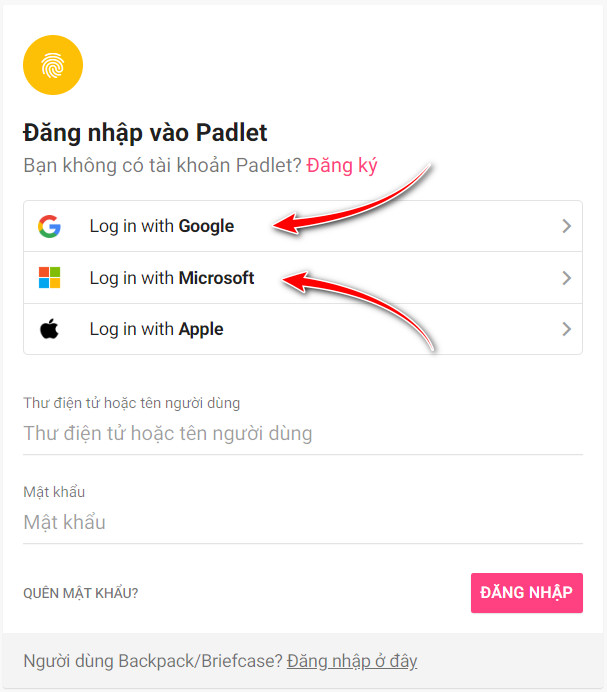
Bạn cũng có thể không cần đăng ký tài khoản nhưng nên đăng ký tài khoản. Để được hiện tên cho thầy cô mọi người biết trong lúc đăng bài hay thảo luận.
Khi đăng nhập xong thì có hai gói tài khoản để lựa chọn. Thầy cô hay các bạn có thể chọn gói Basic miễn phí. Để thử nghiệm nhưng cũng có một số giới hạng nhất định.
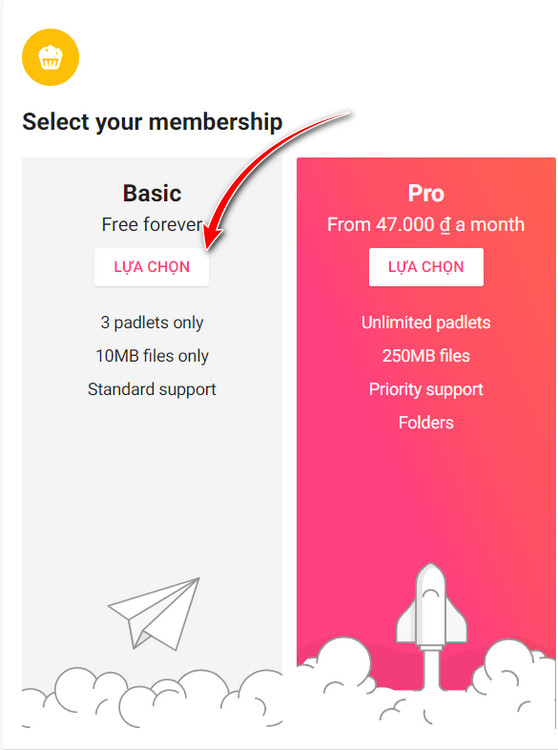
Sau khi lựa chọn xong gói tài khoản thì giao diện chính sẽ được hiện ra.
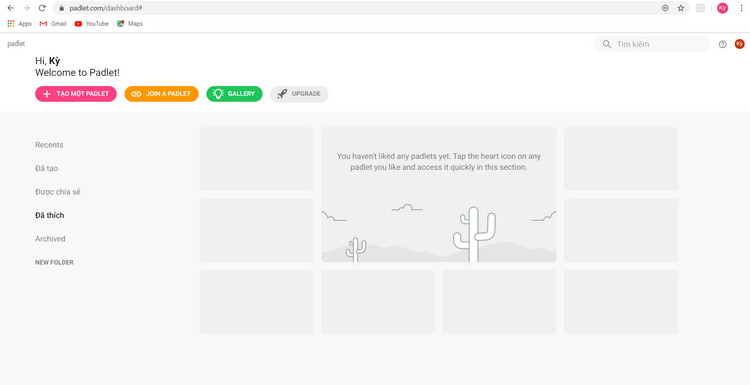
Nếu muốn giao diện chuyển sang tiếng việt thì kích vào góc trên màn hình -> Setting.
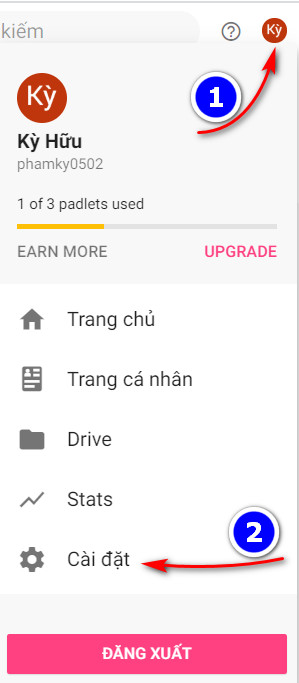
Trong phần setting bạn vào phần ngôn ngữ đặt lại tiếng việt và đặt lại họ tên để dễ dàng nhận biết hơn.
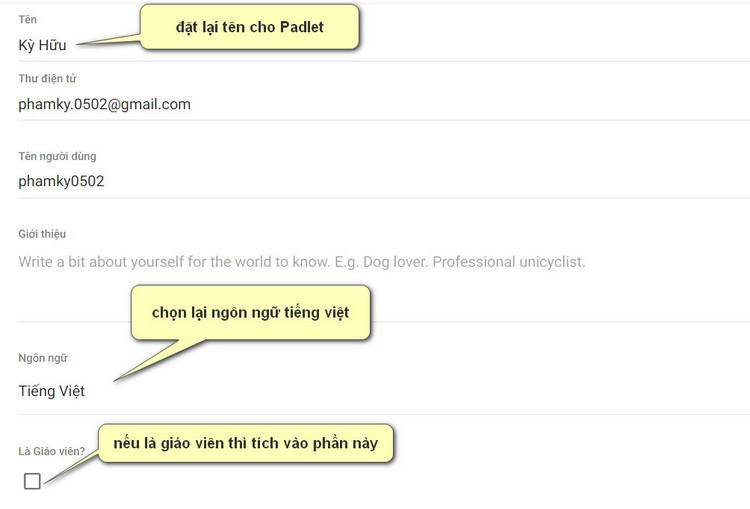
3. Hướng dẫn tạo Padlet
3.1. Tạo định dạng Padlet là gì?
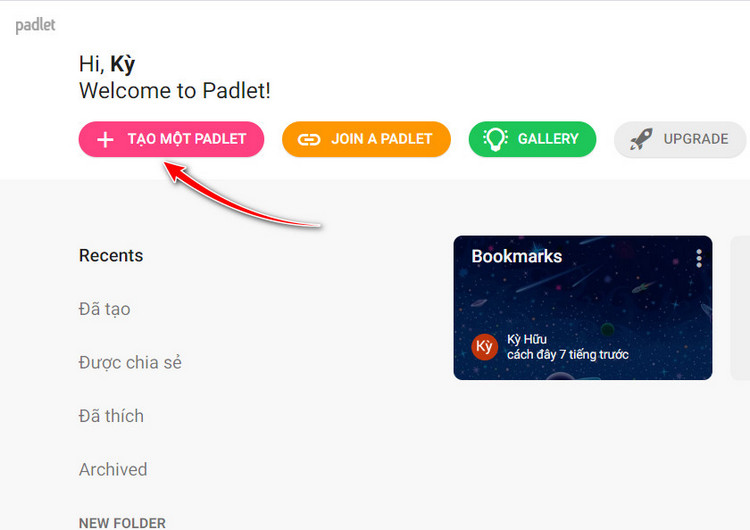
Bản chọn loại định dạng hiện ra trong này có 8 loại định dạng cho bạn lựa chọn. Các loại định dạng chỉ khác nhau về bố cục nội dung.
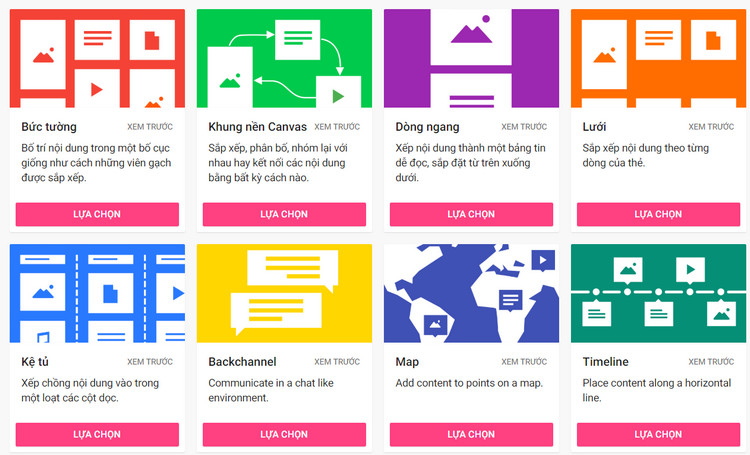
- Định dạng Bức Tường thường được sử dụng như một bản tin chia sẻ tài liệu đa phương tiện. Nêu vấn đề tranh luận, thu thập ý tưởng,…
- Định dạng Lưới và dạng Kệ tủ cũng có thể sử dụng cho các mục đích trên. Nhưng nó còn cho phép các nội dung được sắp xếp và phân chia theo hàng theo cột. Nên nó phù hợp với mục đích chia nhóm, phân chia nội dung học,…
- Định dạng Khung Nền Canvas thường được sử dụng với mục đích lập Mindmap-bản đồ tư duy, tạo các hệ thống sơ đồ,…
- Định dạng Timeline thì phù hợp tạo các bản tin theo dòng thời gian, mô tả quá trình phát triển của động thực vật,…
- Định dạng Map phù hợp với việc lập lịch trình, tìm hiểu các vị trí địa lý,…
- Định dạng Backchannel phù hợp tạo bản tin hội thoại tư vấn hỏi đáp,…
- Định dạng Dòng Ngang chỉ sắp xếp thông tin theo chiều từ trên xuống,…
Chọn một định dạng (nếu sau này thấy không phù hợp thì có thể thay đổi định dạng).
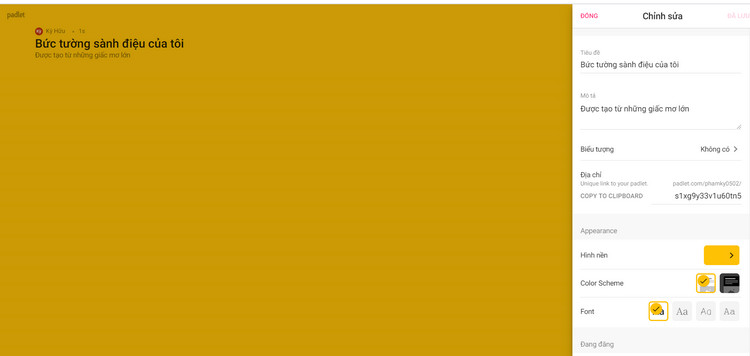
Trong này cần chú ý:
- Tiêu đề: có thể đặt câu hỏi hay vấn đề trực tiếp tại đây.
- Địa chỉ: cần đặt dễ nhớ vì đây là đường link mà ta gửi cho mọi người truy cập.
- Sự quy kết: nên bật vì tính năng này cho hiển thị tên của người đăng bài.
- Bình luận: nên bật để mọi người có thể tương tác và thảo luận với nhau.
- Reactions: chọn đánh giá cho bài đăng.
- Require Approval: này là kiểm duyệt trước khi đăng cho mọi người cùng xem.
- Filter Profanity: nên bật tính năng này vì do giúp lọc đi các từ thô tục trang bài đăng.
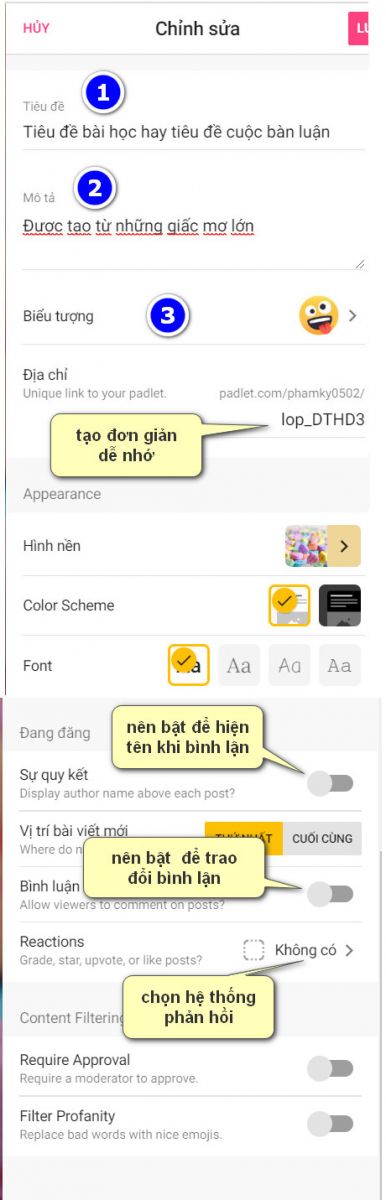
3.2. Thêm bài đăng mới cho định dạng
Thêm bài đăng mới cho bức tường bạn chọn dấu cộng phía góc dưới bên phải màn hình.
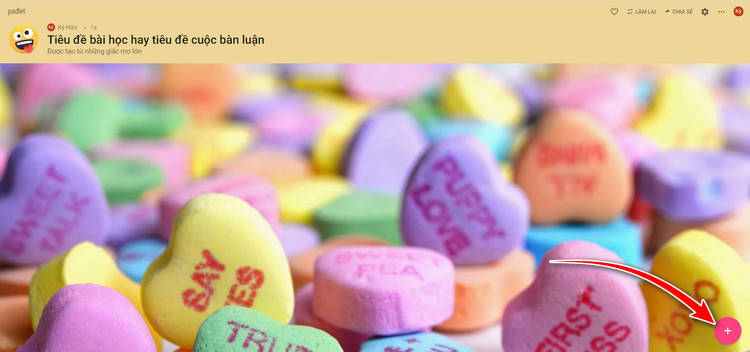
Các tính năng cho bài đăng: in đậm , in nghiêng, canh lề, tải lên file, chèn vị trí trên bản đồ, …
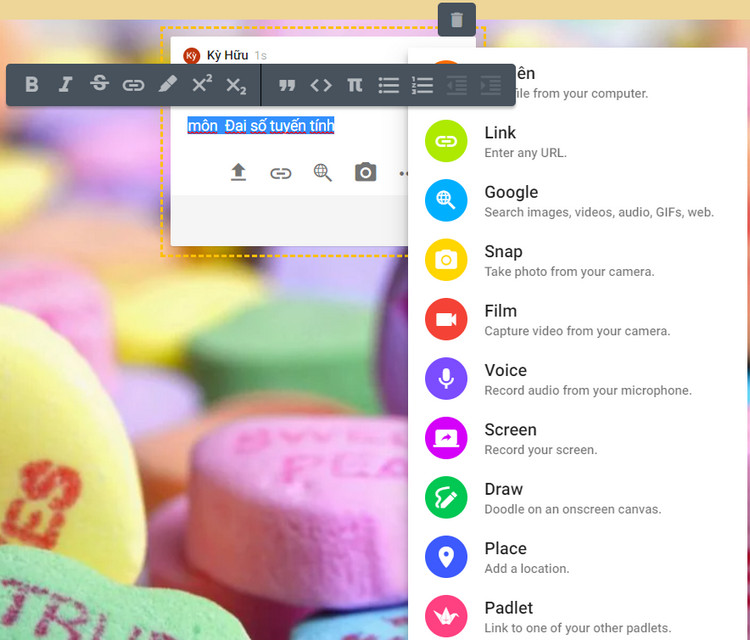
Sau khi đăng bạn vẫn có thể chỉnh sửa bài đăng: chuột phải vào bài đăng sau đó chỉnh sửa ở các hạng mục cần sửa.

4. Cách chia sẻ Padlet như thế nào?
Để mọi người cùng đóng góp và thảo luận trên Padlet này thì lích vào chia sẻ ở góc trên bên phải màn hình.
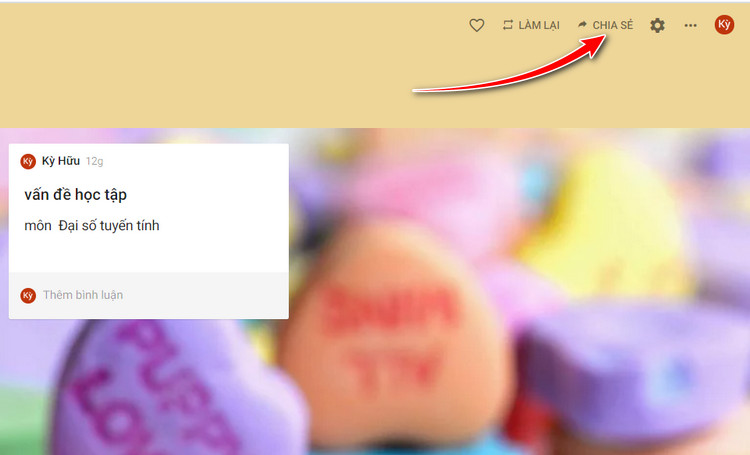
Các cách chia sẻ Padlet hiện ra có thể chọn một trong những cách chia sẻ ngày để chia sẻ Padlet với mọi người.
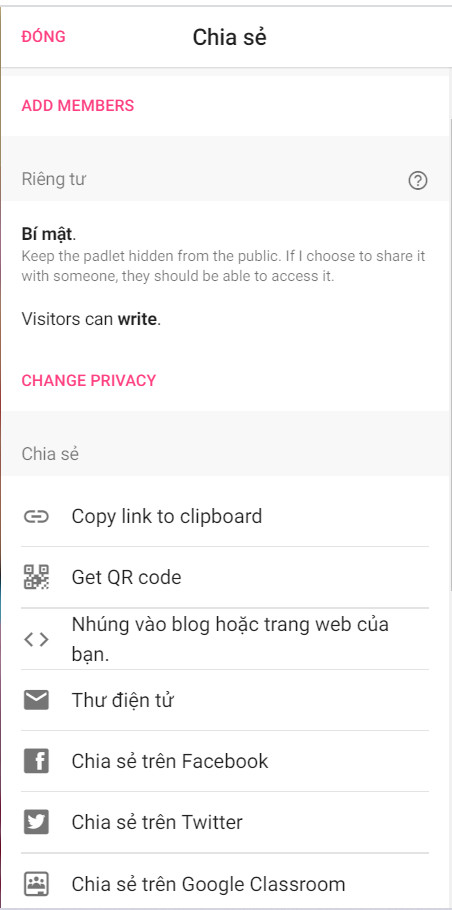
Chú ý chế độ riêng tư trong Padlet:
- Cá nhân: thì không ai xem được dù được gửi link.
- Mật khẩu: người được gửi link phải nhập đúng mật khẩu mới được xem.
- Bí mật: ai có link thì xem được.
- Công khai: thì hoàn toàn có thể tìm thấy trên các máy tìm kiếm.
- Giới hạng quyền của khác (đọc giả hay người được gửi link): chỉ đọc, viết bài hay được duyệt bài sữa bài của người khác.
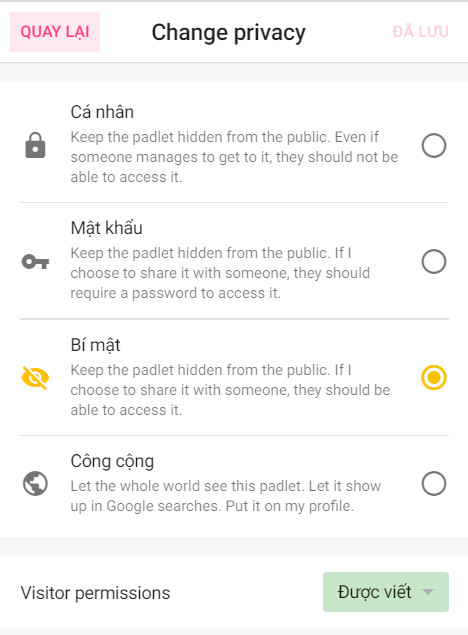
Có thể lưu hoặc xuất bản dưới các dạng: lưu lại thành ảnh, lưu dưới dạng PDF, lưu dưới dạng CSV, lưu dạng bảng tính Excel, in.

5. cách sử dụng Padlet hiệu quả trong lớp học là gì?
5.1. Đánh giá sách
Đối với lớp học đọc sách những cuốn sách như Cuộc phiêu lưu của Huckleberry Finnor hay The Great Gatsby, Padlet. Cung cấp một địa điểm tuyệt vời cho học viên chia sẻ suy nghĩ của họ. Học viên có thể làm nổi bật những câu trích dẫn yêu thích, đặt câu hỏi, thảo luận về các nhân vật và hơn thế nữa. Sau đó, giáo viên có thể lưu trang và trình bày trong lớp để tiếp tục cuộc thảo luận trực tiếp.

5.2. Tóm tắt chủ đề
Hữu ích cho bất kỳ chủ đề nào từ toán học đến khoa học trái đất. Padlet có thể giúp giáo viên tóm tắt một lượng lớn thông tin và trình bày nó một cách trực quan. Giáo viên có thể thêm văn bản, hình ảnh, đồ thị và các công cụ học tập khác. Và chia sẻ hình ảnh với học viên trước khi có bài kiểm tra hoặc thảo luận lớn.

5.3. Thiệp hoặc Tường “Cảm ơn”
Padlet là một công cụ tuyệt vời để gửi một nhóm lời “cảm ơn”. Mỗi học sinh có thể đăng một tin nhắn cá nhân, và nền tảng này. Cung cấp nhiều thiết kế thú vị và các công cụ khác để cá nhân hóa thẻ.
5.4. Bảng câu hỏi
Học viên có thể truy cập vào bảng câu hỏi 24/7 và đặt câu hỏi một cách ẩn danh. Giáo viên có thể đọc và trả lời các câu hỏi mỗi ngày.

5.5. Ý kiến / Diễn đàn
Giáo viên có thể đăng một chủ đề hoặc vấn đề cụ thể. Và học viên có thể đăng ý kiến của mình trên chủ đề đó. Đây là một khối xây dựng tuyệt vời để dạy học sinh. Cách viết các bài bình luận hoặc các bài tiểu luận thuyết phục.
Hướng dẫn sử dụng Padlet từ A-Z được VnDoc chia sẻ trên đây. Qua bài chia sẻ này các bạn có thể hiểu được Padlet là gì. Cũng biết được cách tạo Padlet sao cho phù hợp với mình nhất. Chúc các bạn thực hiện thành công, nếu thấy bài viết hữu ích hãy chia sẻ cho bạn bè của mình cùng tham khảo nhé
Ngoài ra VnDoc còn có chuyên mục về các ứng dụng phần mềm online, các lỗi mắc phải khi sử dụng nó.. đều có tại: Dạy học Online


